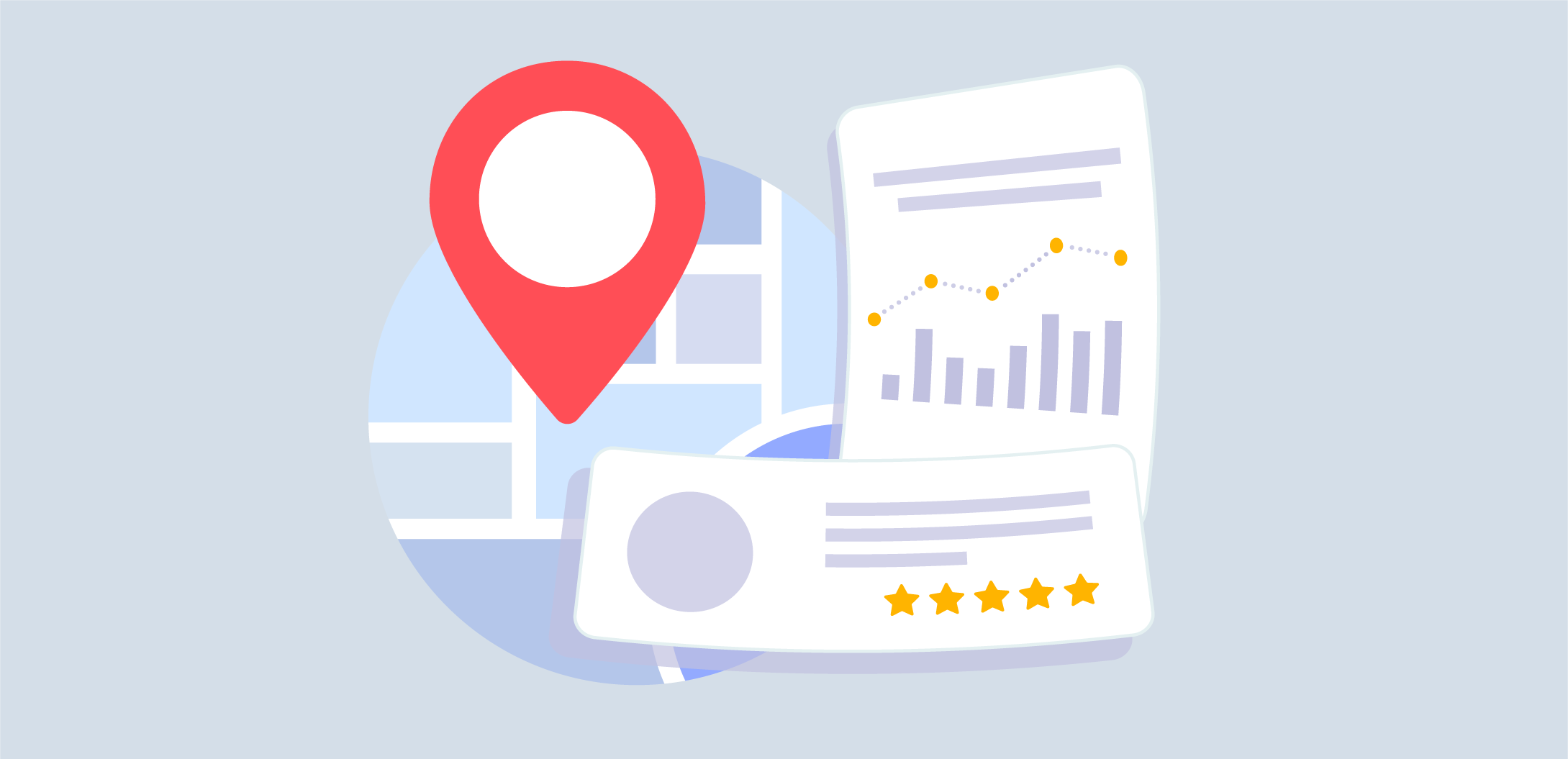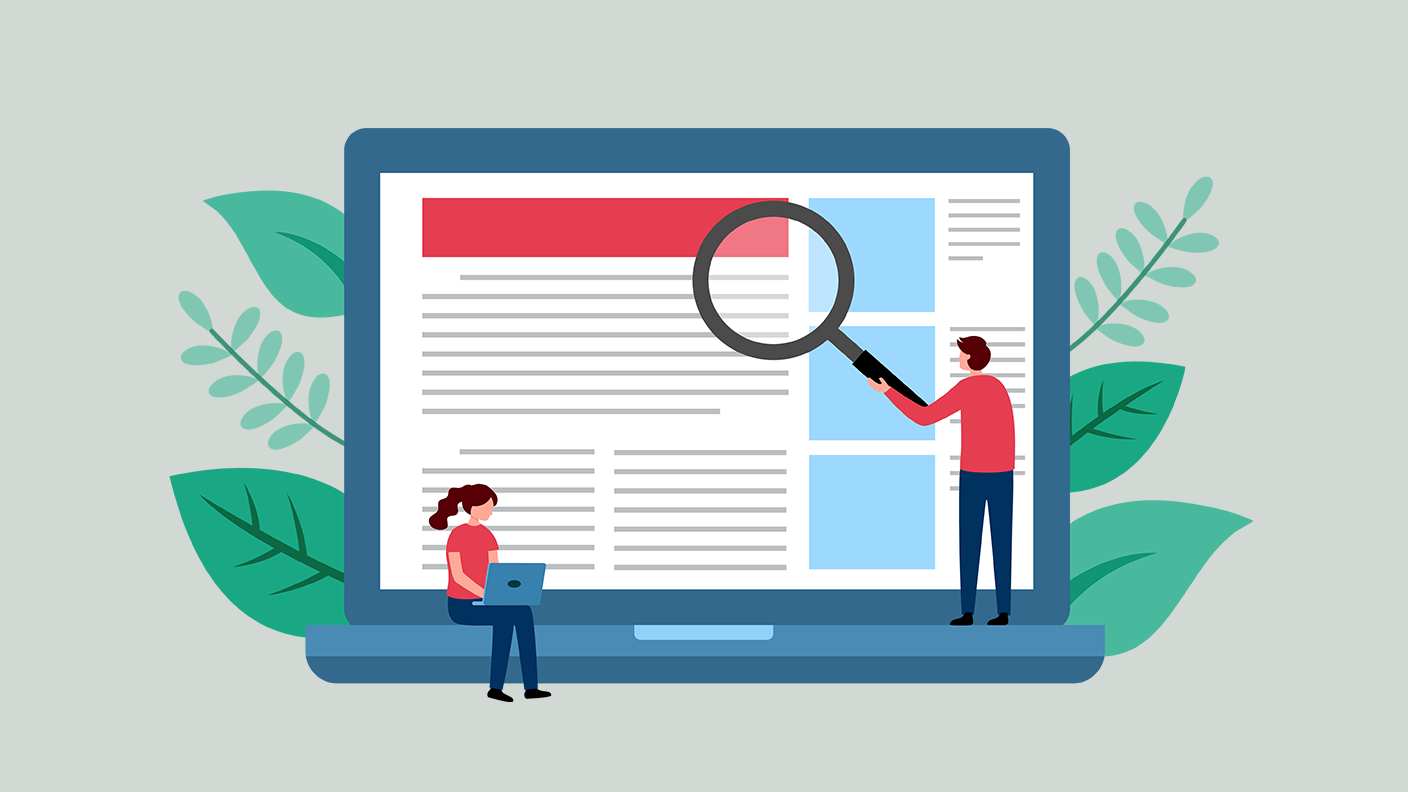サイトマップって必要?プラグインを使ったWordPressのサイトマップの作成方法

「サイトマップを設置しましょう」と言われたことはあるけれど、そもそもサイトマップって何のために必要なの?と思ったことはありませんか?
サイトマップとは、簡単に言うと「このサイトには、こういうページがありますよ」ということを示す、ページの一覧表のようなものです。
そして、このサイトマップには2つの種類があります。
- HTMLサイトマップ:人間が見るためのページ一覧
- XMLサイトマップ:検索エンジン(Googleなど)が見るためのページ一覧
それぞれ役割が違い、使う場面も異なります。WordPressでサイトを運営している場合、どちらも適切に設置しておくことで、SEOにもユーザー体験にも良い効果が期待できます。
この記事では、サイトマップの役割や必要性、そしてWordPressで簡単にサイトマップを作成・設置する方法まで、丁寧にご紹介していきます。
目次
- サイトマップって本当に必要?その理由とは
- WordPressでXMLサイトマップを作成する方法
- WordPressでHTMLサイトマップを作成する方法
- まとめ:サイトマップは「地図」としての大切な役割がある
サイトマップって本当に必要?その理由とは
まず結論から言うと、サイトマップは作っておく方が絶対にいいです。
理由は大きく分けて、次の2つです。
① 検索エンジンに正しく認識してもらうため(XMLサイトマップ)
Googleなどの検索エンジンは、世界中のWebサイトを巡回して情報を集めています。これを「クローリング」と呼びますが、サイトマップがあると、そのクローリングをスムーズに誘導することができるのです。
特に、
- 新しい記事を頻繁に更新している
- カテゴリや階層が複雑なサイト構成になっている
- 固定ページが多い
といったサイトでは、検索エンジンがすべてのページを見つけられない可能性があるため、XMLサイトマップがとても役立ちます。
② ユーザーがサイト内を把握しやすくなる(HTMLサイトマップ)
一方でHTMLサイトマップは、訪問者が「このサイトにはどんなページがあるのか」「探している情報がどこにあるのか」を素早く確認できるようにするためのページです。
特に、以下のような状況で活躍します。
- ページ数が多く、グローバルメニューに入りきらない
- ユーザーが迷いやすい構成になっている
- アクセシビリティを高めたい
どちらのサイトマップもあって困ることはありません。むしろ、設置していないことで機会損失につながっている可能性すらあります。
WordPressでXMLサイトマップを作成する方法
WordPressでのXMLサイトマップ作成は、プラグインを使えばとても簡単です。ここでは代表的な2つの方法をご紹介します。
方法①:SEOプラグイン(All in One SEO / Yoast SEO)を使う
すでにSEO系プラグインを導入している場合は、たいていの場合XMLサイトマップの機能が標準で含まれています。
All in One SEO の場合:
1. プラグイン追加画面から「All in One SEO」をインストールし、有効化
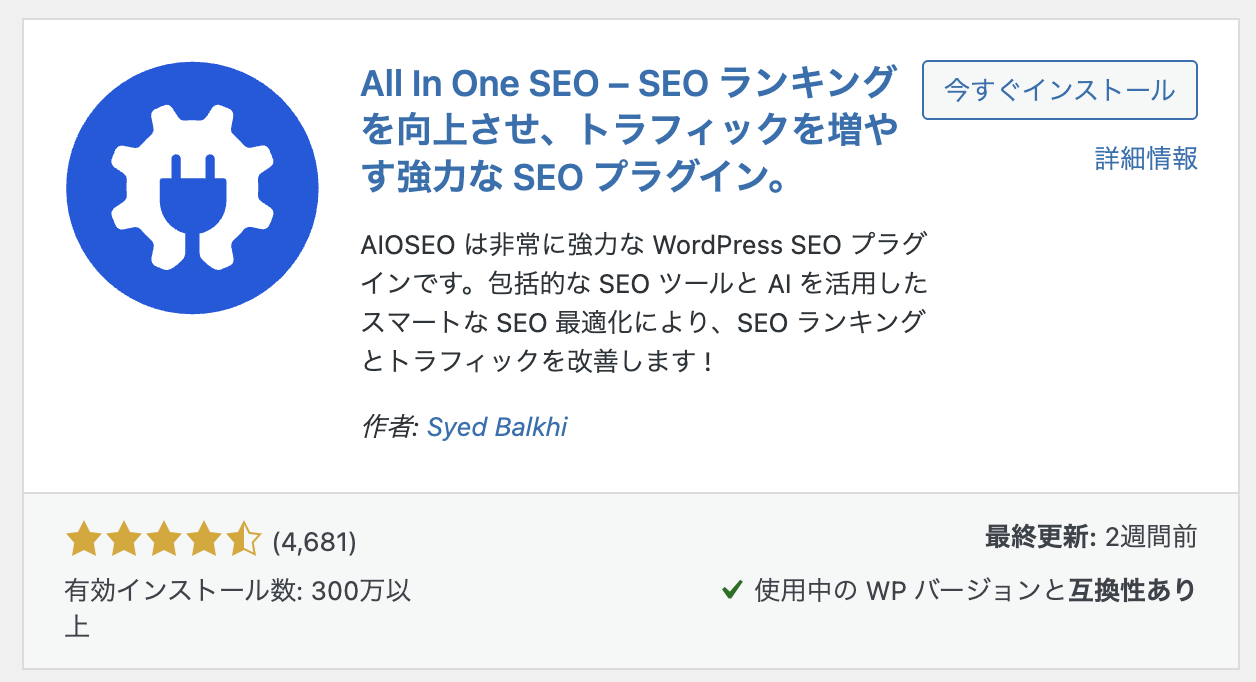
2. WordPress管理画面から「All in One SEO」→「サイトマップ」へ
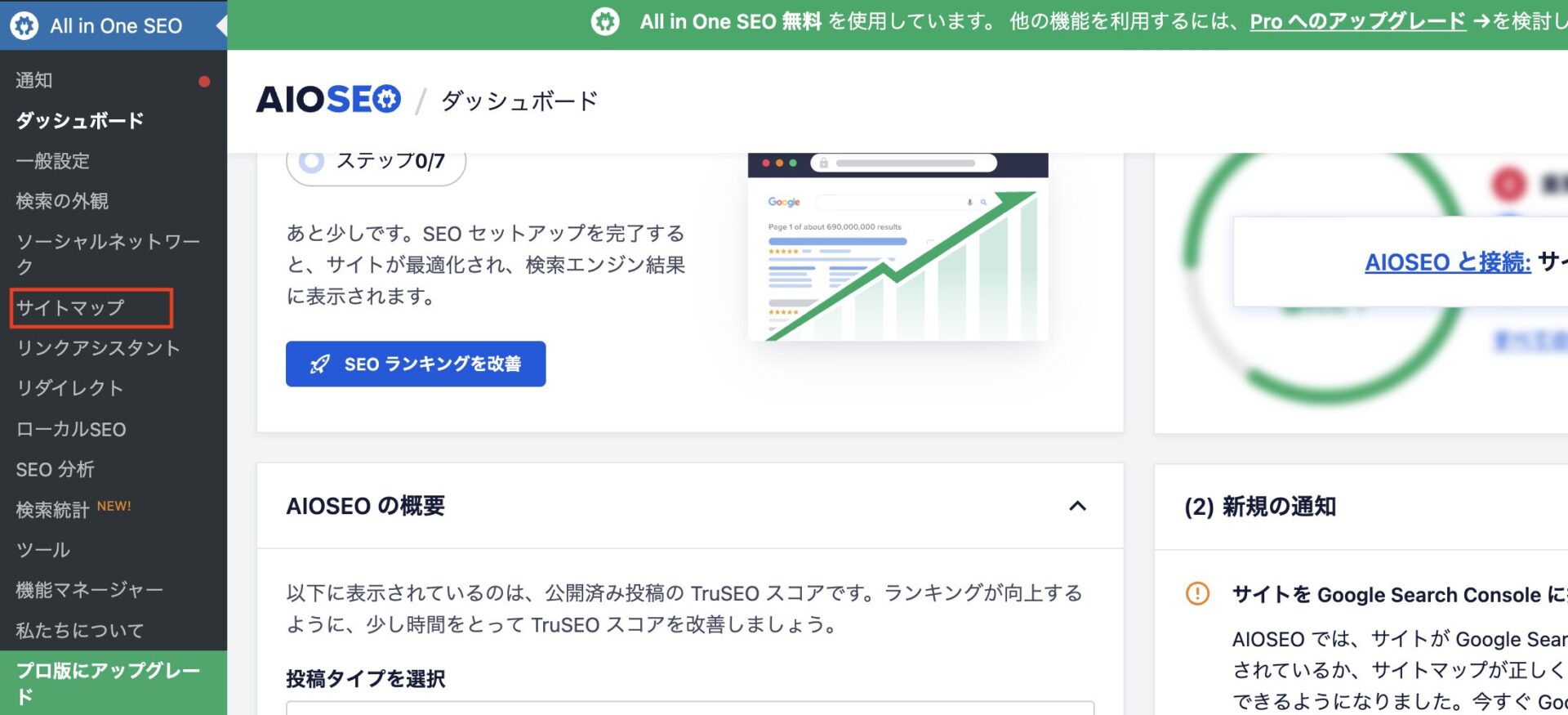
3. 一般的なサイトマップ → 「サイトマップを有効化」を有効にし「変更を保存」します
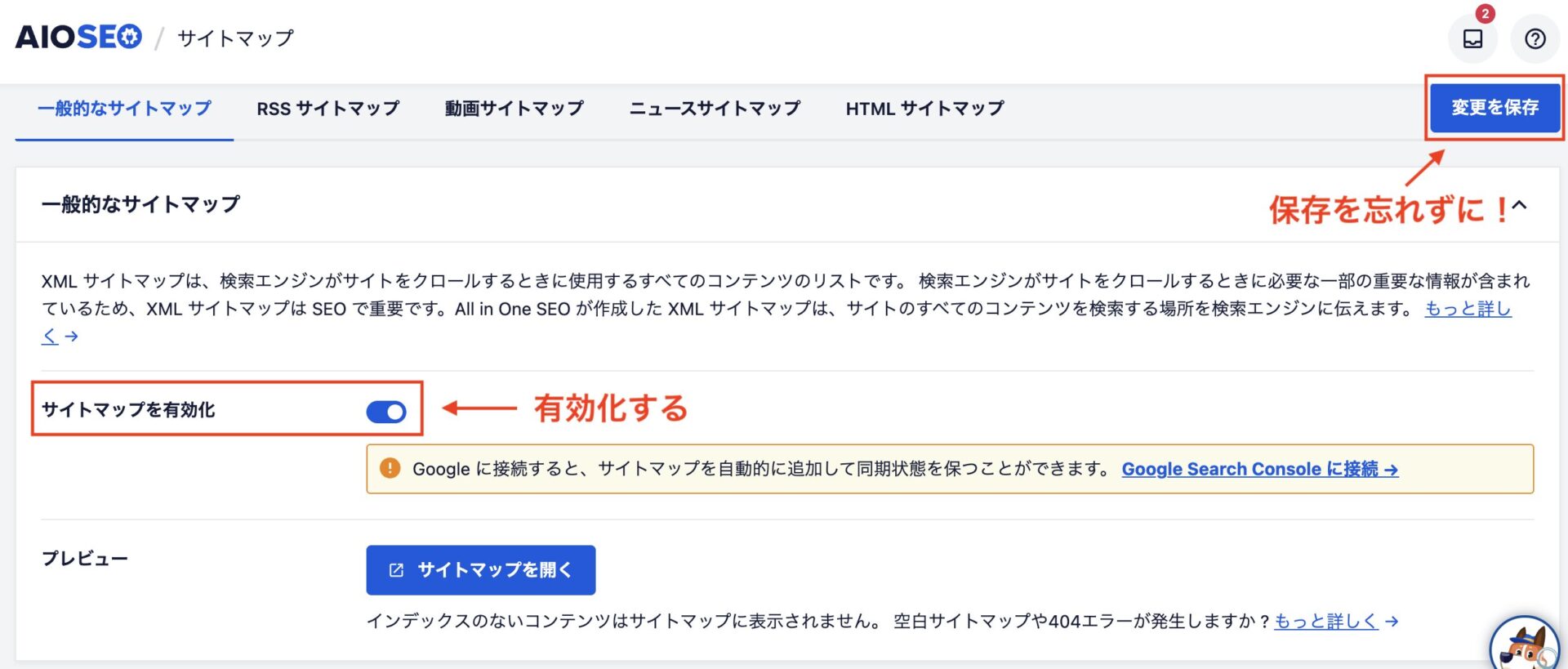
4. 「プレビュー:サイトマップを開く」をクリックすると、別タブでXMLサイトマップが開きます。表示されたURLがXMLサイトマップのURLになります(例:https://example.com/sitemap.xml)
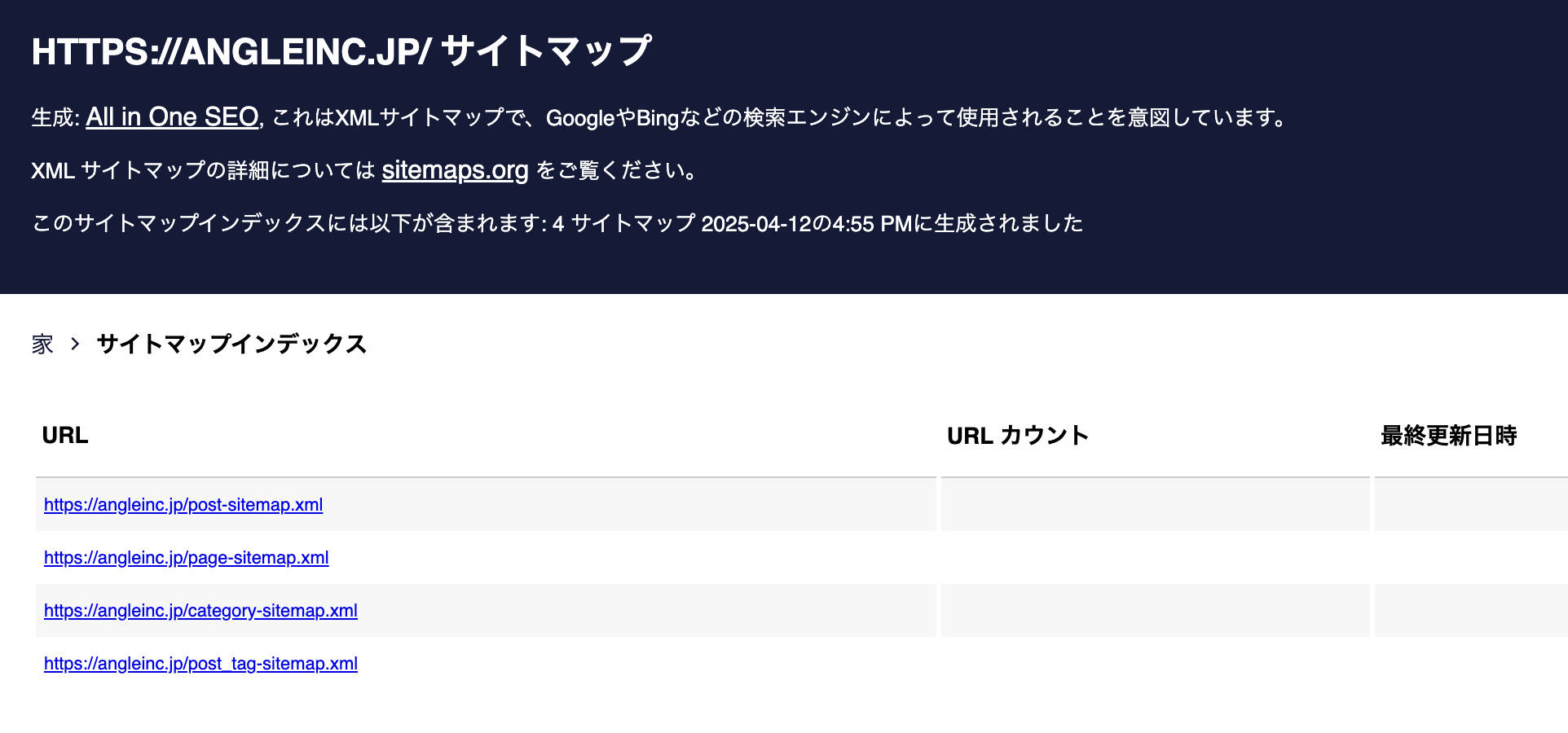
Yoast SEO の場合:
1. プラグイン追加画面から「Yoast SEO」をインストールし、有効化
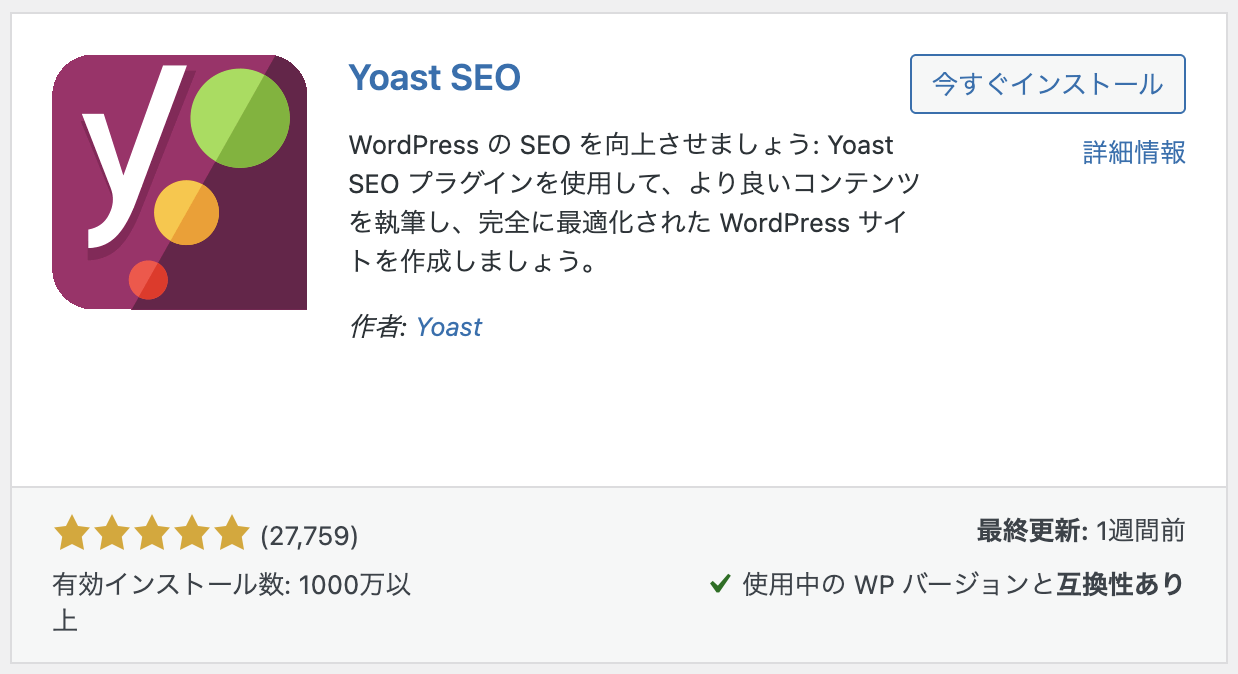
2. WordPress管理画面から「一般」→「XML サイトマップ」を表示。かなり下の方にあるので、スクロールして見つけてください。
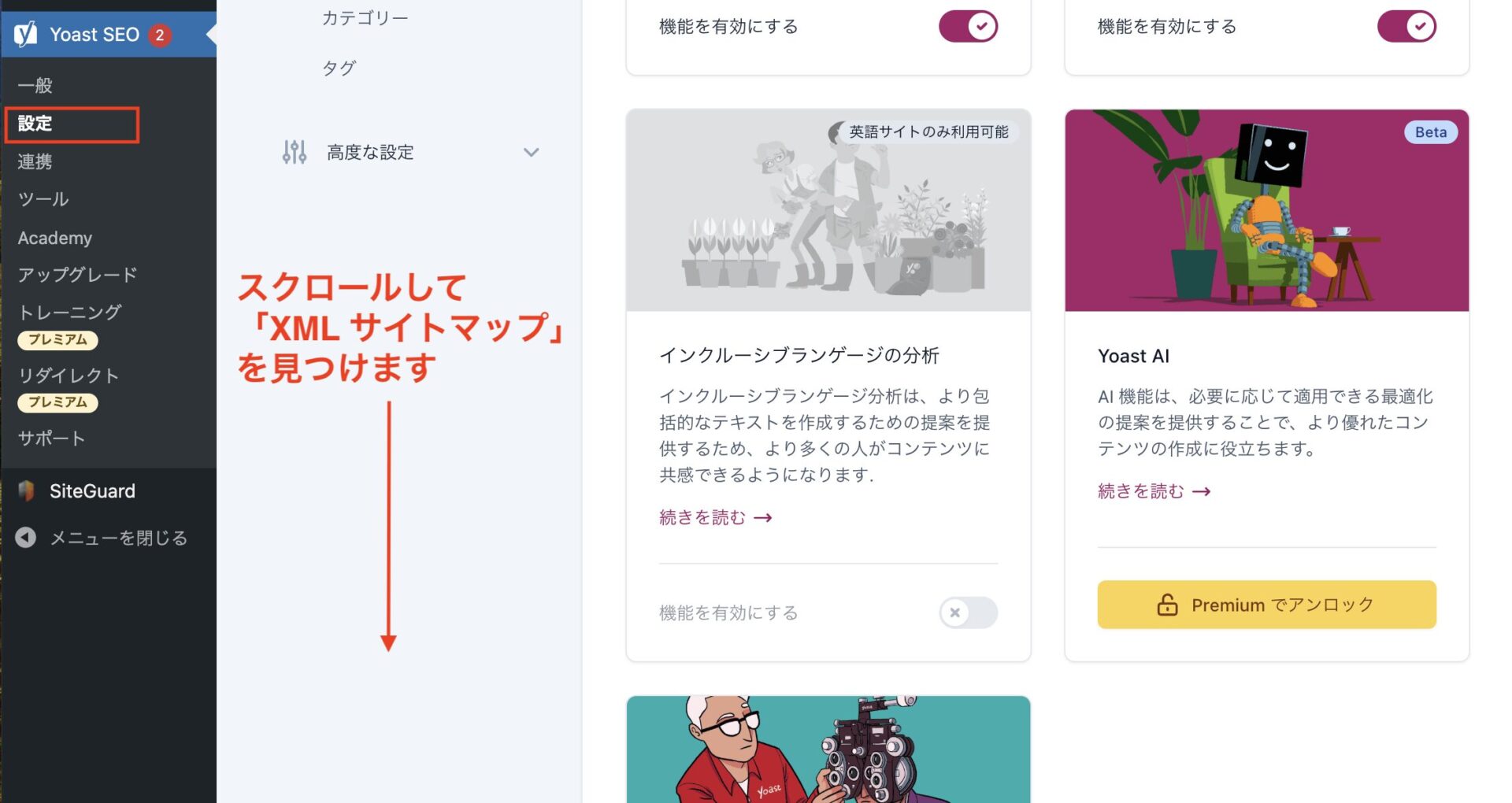
3. 「XMLサイトマップ」を「有効」にします
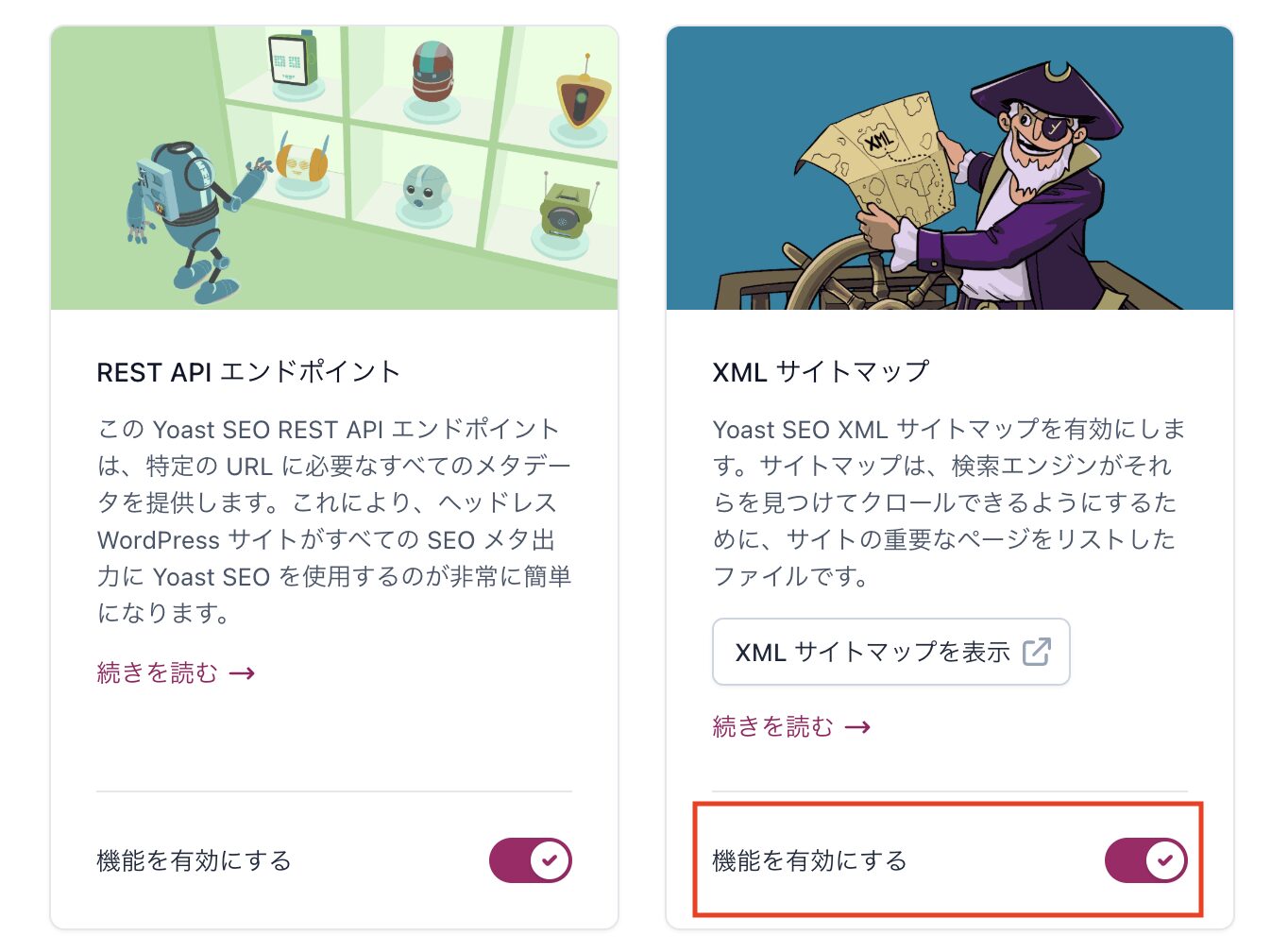
4. 「XMLサイトマップを表示」をクリックすると、別タブでXMLサイトマップが開きます。表示されたURLがXMLサイトマップのURLになります(例:https://example.com/sitemap.xml)で生成した
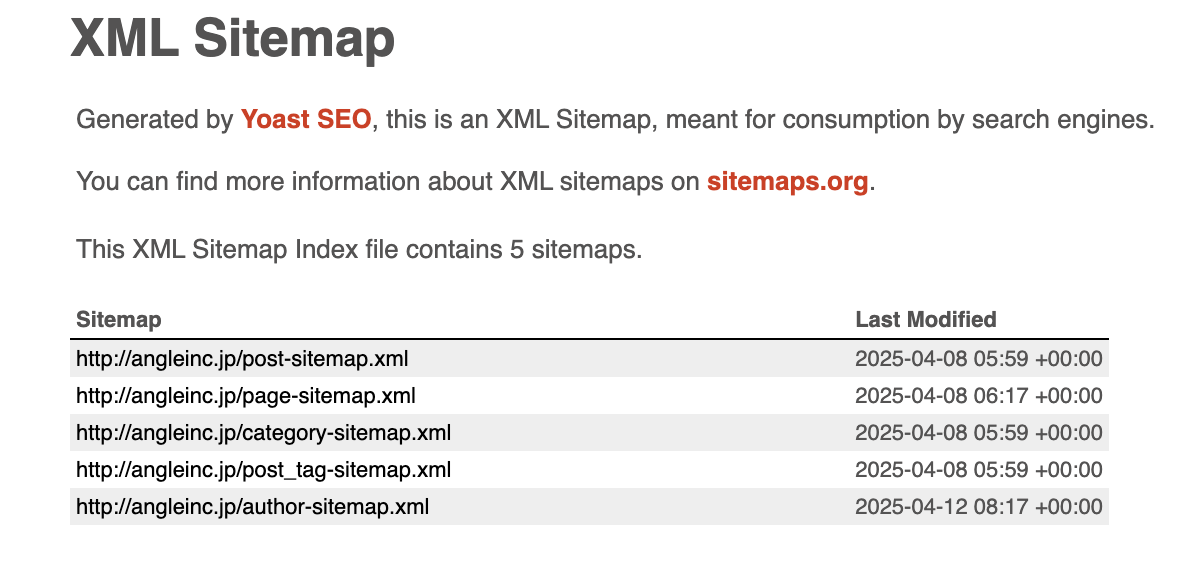
いずれのプラグインも、自動で更新を反映してくれるので、一度設定すればメンテナンスもほぼ不要です。
方法②:専用プラグイン「XML Sitemaps Generator for Google」を使う
SEOプラグインを使っていない方や、XMLサイトマップだけをシンプルに作成したい場合は「XML Sitemap Generator for Google」というプラグインもおすすめです。操作方法は簡単で、プラグインをインストールするだけで自動的にサイトマップが作成されます。
1. プラグイン追加画面から「XML Sitemaps Generator for Google」をインストールし、有効化
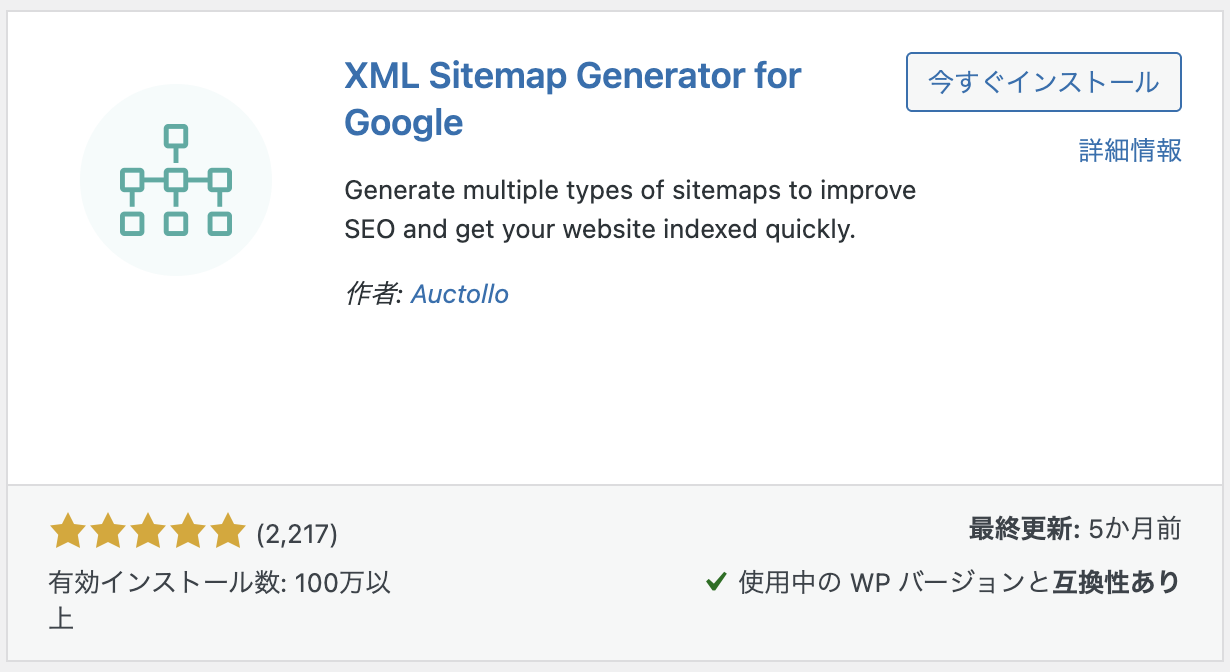
2. ダッシュボードの「設定」から「XML-Sitemap」をクリック
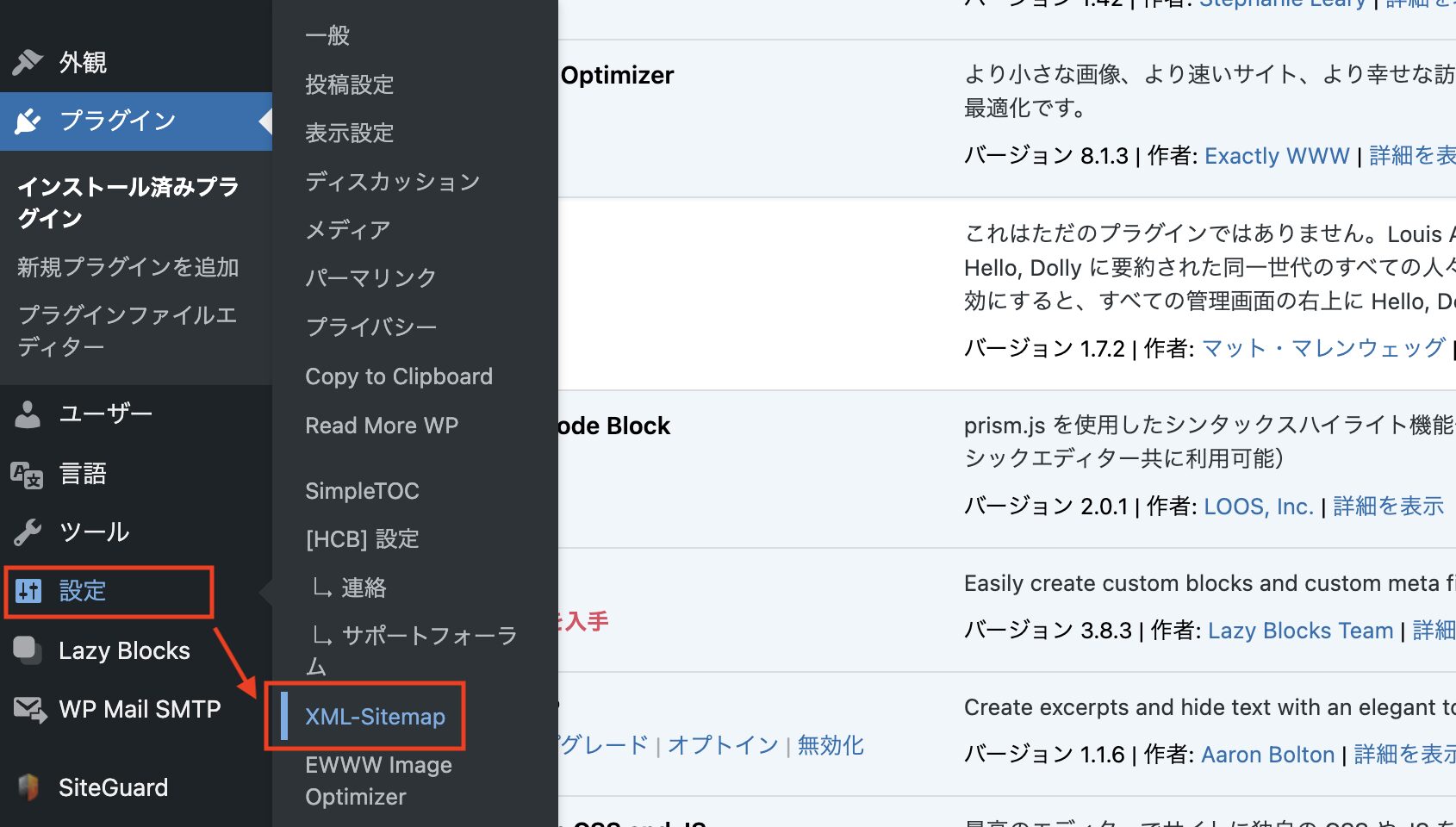
3. 自動で作成されたサイトマップのURLを確認することができます。
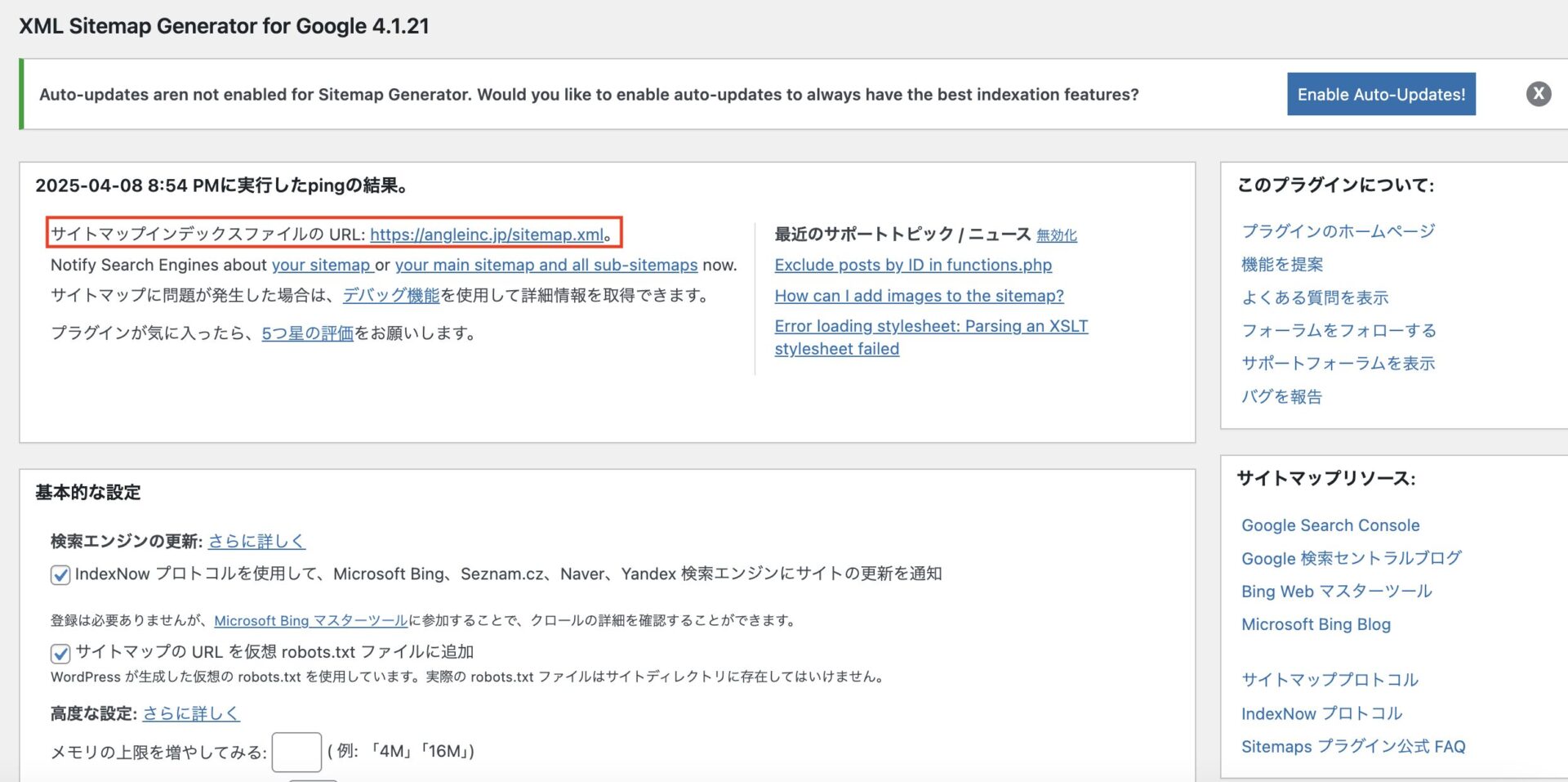
このプラグインは動作が軽く、サイトマップに特化しているため初心者でも安心して使えます。
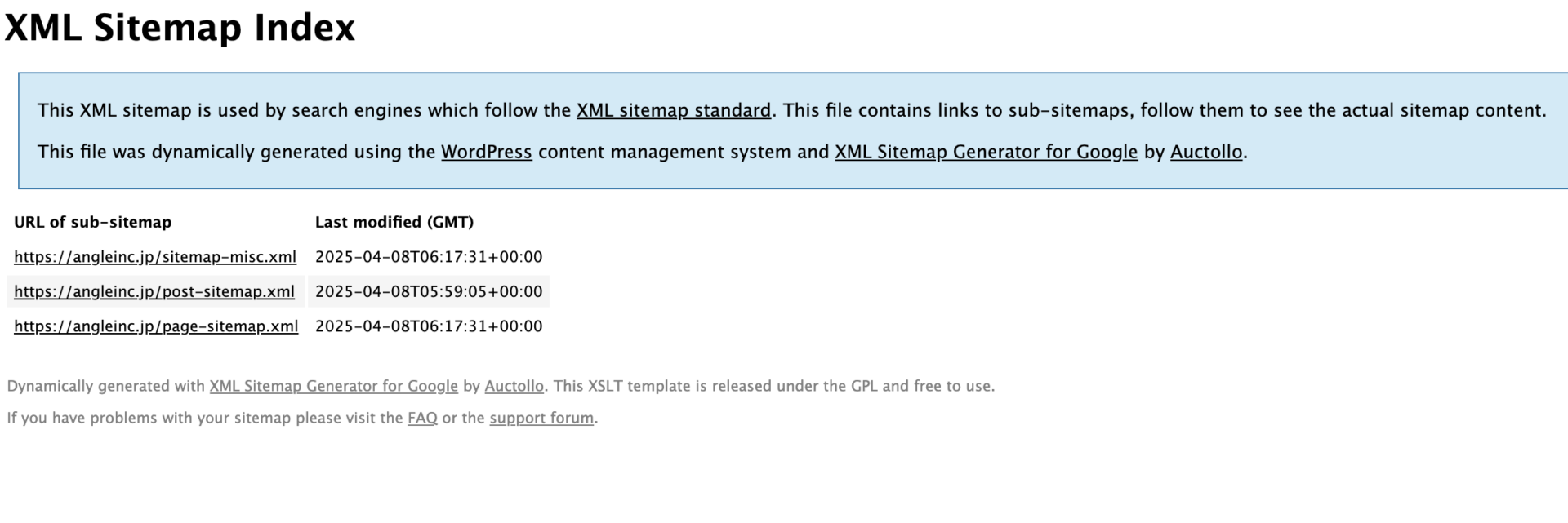
WordPressでHTMLサイトマップを作成する方法
HTMLサイトマップも、プラグインを使えば簡単に設置可能です。
おすすめプラグイン:「Simple Sitemap」
「Simple Sitemap」は、記事ページにショートコードかブロックを追加することで自動的にページ一覧を表示してくれる日本語対応の便利なプラグインです。
基本的な使い方:
1. プラグイン追加画面から「Simple Sitemap」をインストールし、有効化
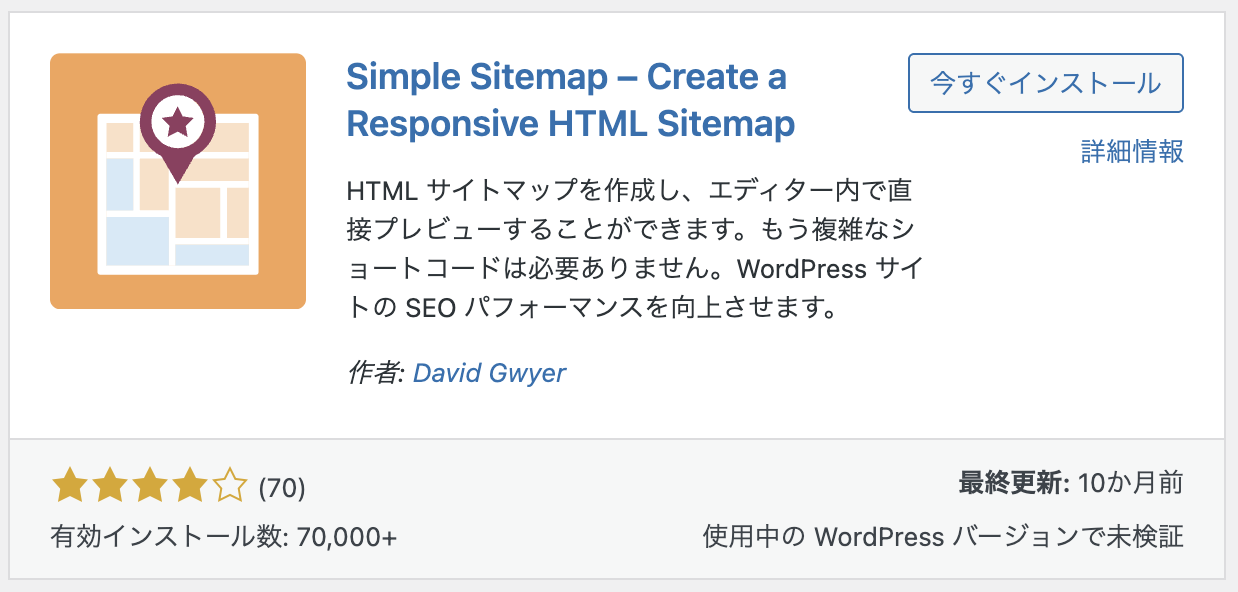
2. 「サイトマップ」などの名前をつけた新規固定ページを作成します。ブロックエディターを使用している場合は、ブロック選択画面から「Simple Sitemap」を検索してください
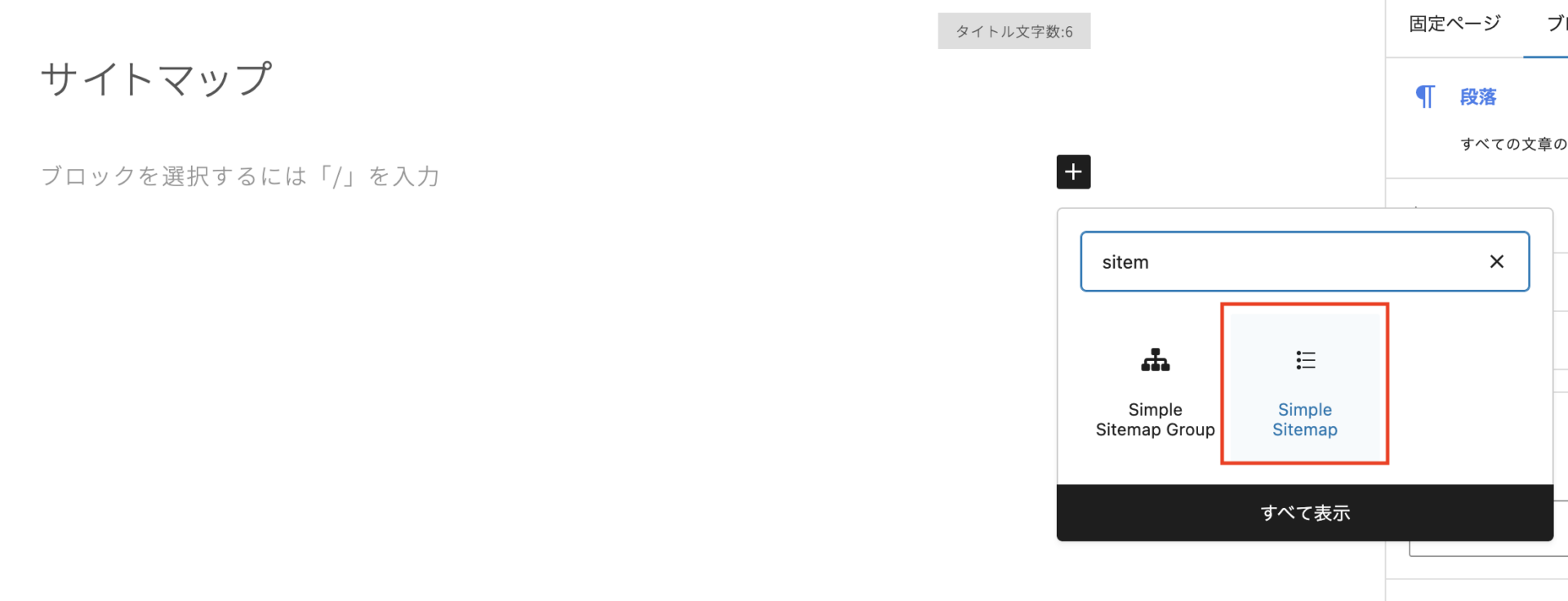
3. サイト内のページが固定ページ→投稿ページの順に表示されます。右側のブロック編集画面で、表示を切り替えることができます。
下記に、操作方法を説明します。
- Select Post Types To Display … サイトマップに表示するページの種類を変更することができます。Pages…固定ページ、Post…投稿ページです。
- ORDERBY/Ascending…記事の表示順を変更することができます。Titleは記事タイトル、Dateは日付を指し、ORDERでAscending(昇順)、Descending(降順)に並び替えることができます。
- Show post type label…ページの種類(固定ページ・投稿)ラベルの表示・非表示を切り替えられます。
- Show excerpt…記事の抜粋を表示するかどうかが選べます。表示が崩れる場合があるため、非推奨です。
- Enable sitemap links…サイトマップに表示した各記事にリンクを付与するかどうかが選べます。
- Open links in new tab…リンクを別タブで開くかどうかが選べます。
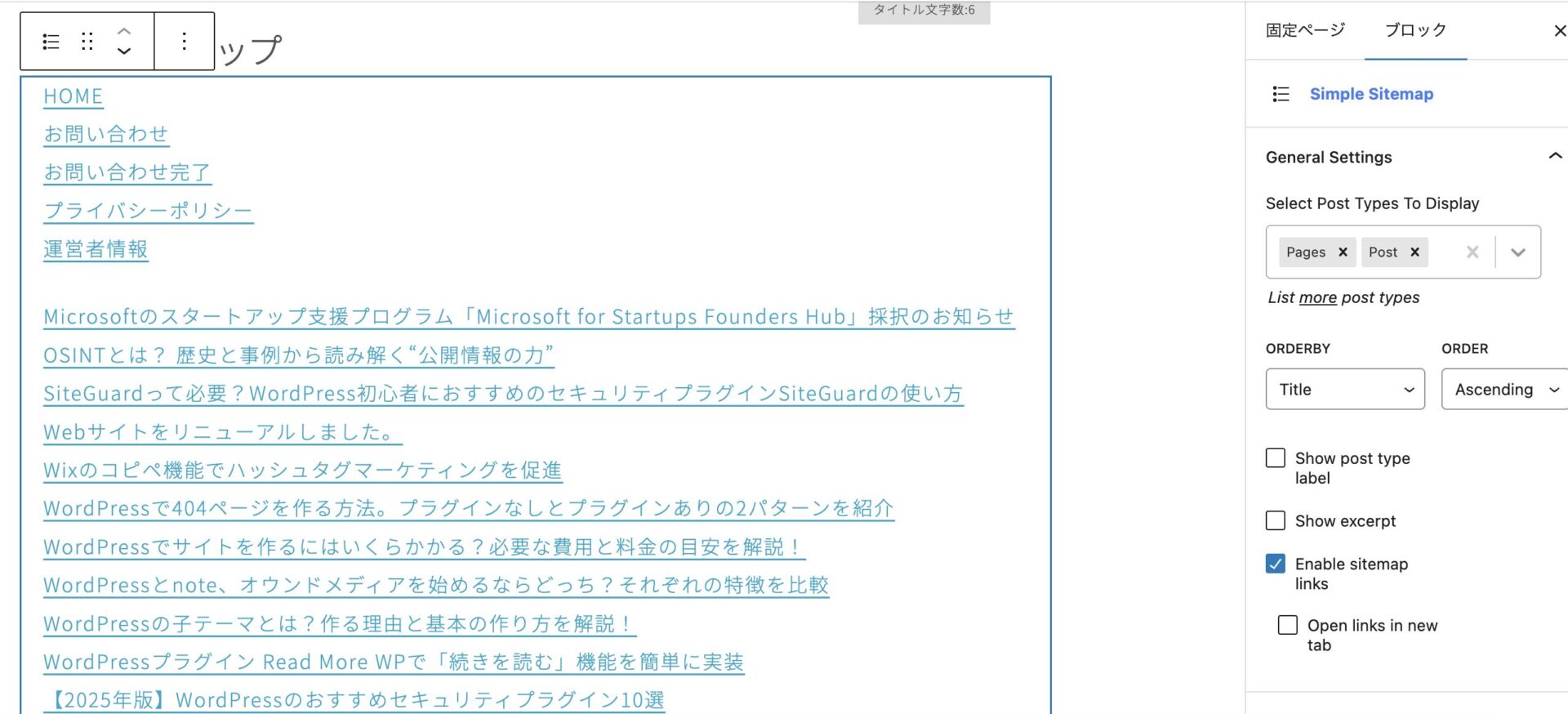
- 4. /sitemapなどのスラッグを付けて、サイトを公開。フッターなどにサイトマップを追加。
これで、訪問者が一目でサイト全体の構成を把握できるようなページが完成します。
なお、Simple Sitemap はテーマによっては表示が崩れることもあるため、心配な場合は一度非公開の環境で確認すると安心です。
まとめ:サイトマップは「地図」としての大切な役割がある
サイトマップは単なる「おまけ」ではなく、検索エンジンにもユーザーにも役立つ、サイトの“地図”のような存在です。
特にWordPressは、プラグインを使うことで簡単にサイトマップの作成・設置ができるため、「SEOに強いサイトづくり」や「ユーザビリティの向上」のためにも、早めに準備しておくのがおすすめです。
- XMLサイトマップ → Googleに向けた道案内
- HTMLサイトマップ → ユーザーに向けた案内板
それぞれの役割を理解し、必要に応じて使い分けることで、サイトのパフォーマンスを高め、訪問者にとっても親切なサイトを作ることができます。
「まだ設定していなかった!」という方は、この記事を参考にぜひ今日から対応してみてください。